
作为 Windows、Linux 和 macOS 系统的共同用户,笔者一直使用 Chrome 作为默认浏览器,这样就可以跨平台同步配置和收藏夹,可以在不同平台下获得相同的用户体验。
随着苹果对 macOS 系统的不断更新,Safari 也同样拥有简单好用的用户界面,其平台下的优势也越发明显,大部分用户都可以很平滑的从其它浏览器过渡到使用 Safari。为帮助大家尽快上手,系统极客为大家总结汇总了针对 macOS 用户的 15 个基本 Safari 使用技巧。
1.画中画
「画中画」功能是 Safari 比较有用的新功能之一,它能够让用户以视频漂浮的方式来观看视频。此功能适用于许多流行的视频网站,像 Vimeo 这样的网站在底部工具栏中都可以直接找到「画中画」按钮。
YouTube 比较特殊,需要在视频上快速右击鼠标两次才会弹出「画中画」选项,视频弹出后可以将其拖动到屏幕的任何一个角落。
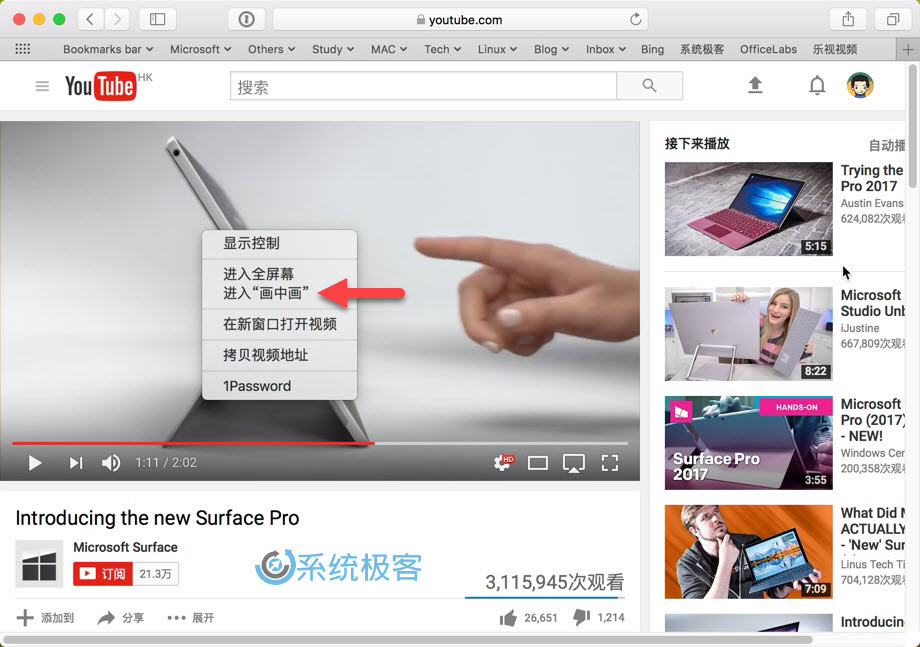
2.自定义工具栏
Safari 的主界面默认采用了极简模式,但用户可以通过自定义工具栏来增加、删除所需的常用工具图标,只需右击工具栏空白处选择「自定义工具栏」再拖动工具按钮到所需位置即可。
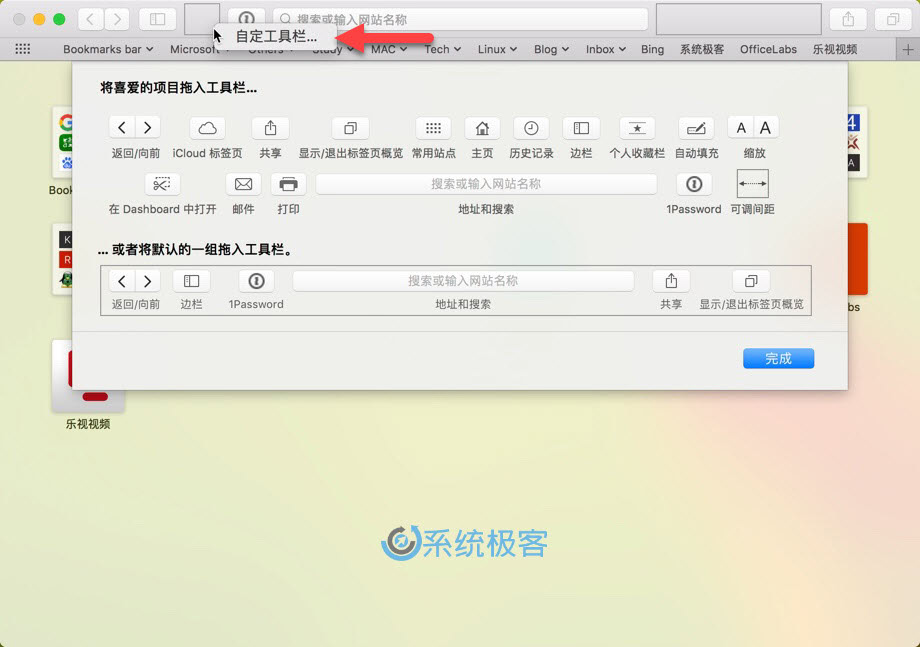
3.搜索标签
我们在浏览众多网页,特别是查找资料时通常都会打开多个标签页。Safari 可以在标签切换页面中整齐地堆叠相关选项卡,在此页面时可用 Ctrl + F 快捷键盘来快速搜索标签页。
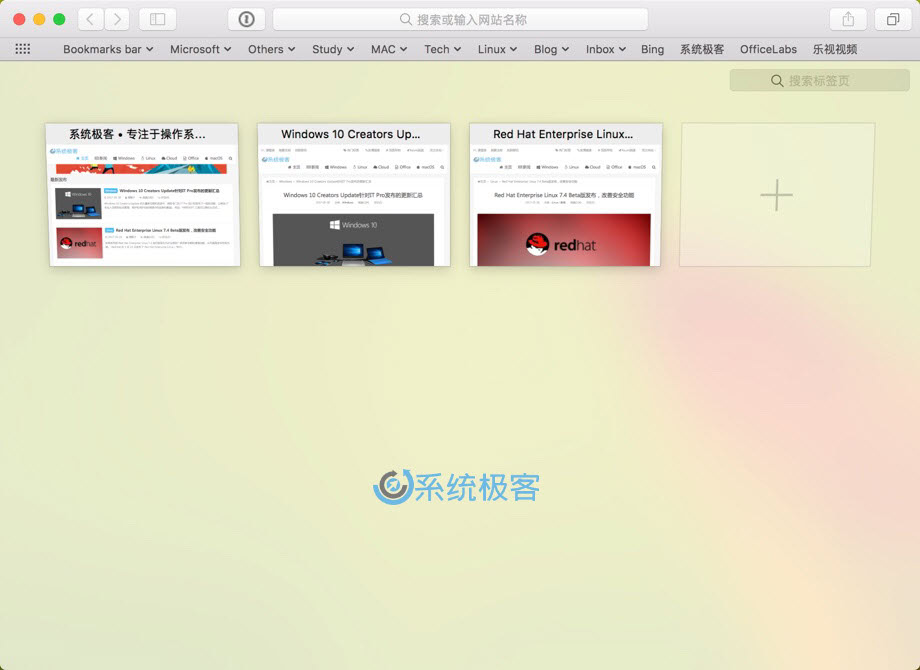
4.关闭弹出通知窗口
很多新闻网站、消息网站甚至博客都希望通过启用推送通知来提醒用户订阅和访问新帖子,如果推送消息过多会让我们在浏览内容时烦不胜烦,因此 Safari 也可手动选择拒绝某个网站的推送消息。
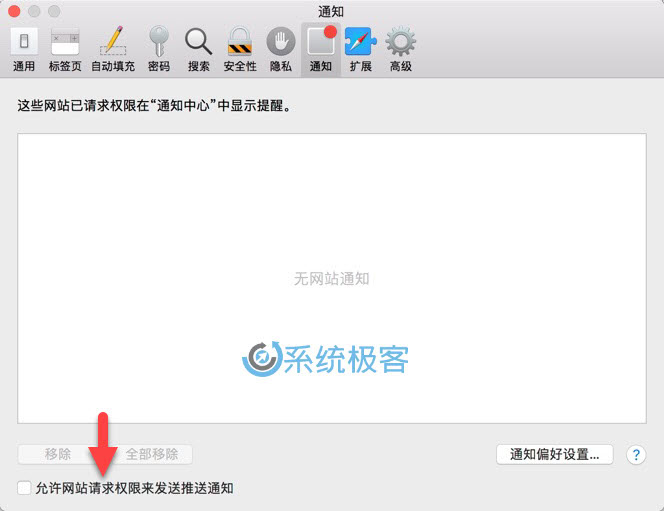
在「偏好设置」——「通知」选项中可手动进行管理,也可以直接取消勾选「允许网站请求权限来发送推送通知」选项来全面禁用网站的消息推送。
5.固定标签页
与其它主流浏览器一样,Safari 也可以「固定标签页」,直接右击标签页标题即可选择,同时也可以使用 ⌘ + 1 或 ⌘ + 2 等快捷方式在不同标签页之间进行切换。
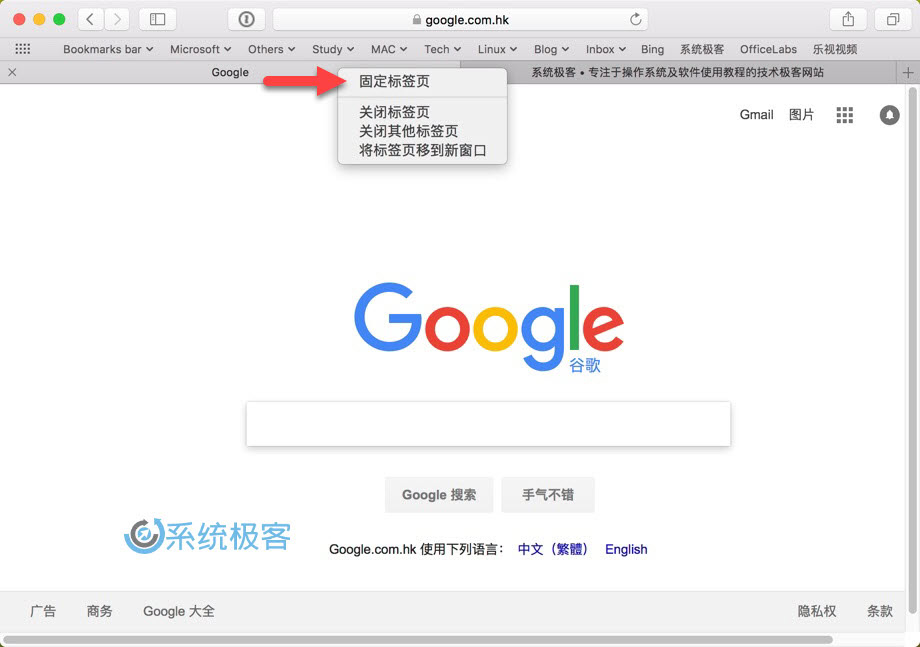
6.静音标签页
现在越来越多不守规矩的网站会自动播放视频和声音,用户不仔细观察难以发现音频来自哪里。Safari 现在会在发声的页面标签右侧显示一个扬声器图标进行凸出显示,我们直接点击这个图标就能对页快速静音。
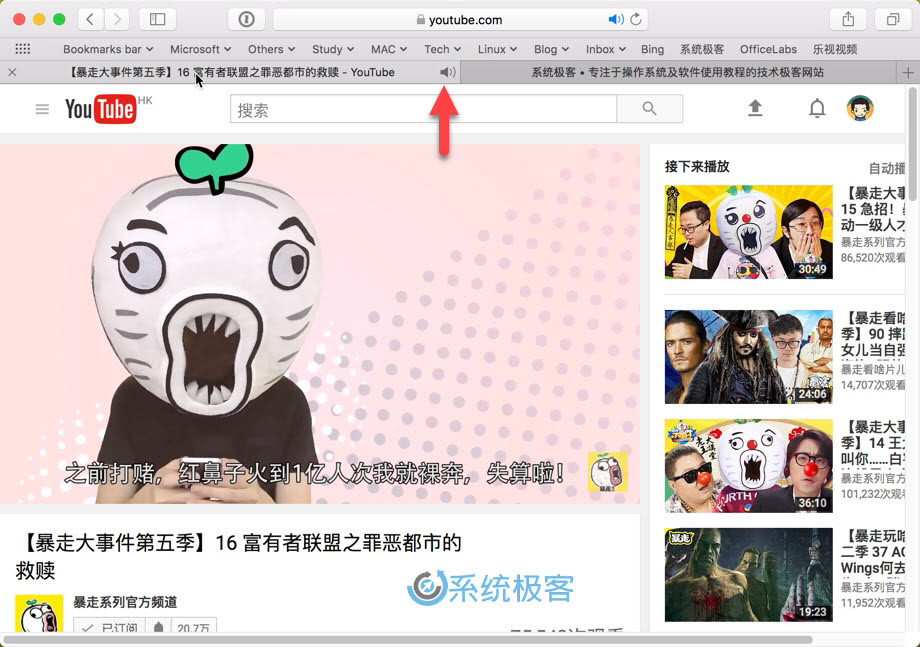
7.启用状态栏URL预览
为保证界面简洁、清爽,默认 Safari 是不显示状态栏的,但很多用户与我一样,喜欢将鼠标指向某个链接在状态栏提前看到将打开的 URL 地址。有此需求的用户只需启用「显示」菜单栏中「显示状态栏」选项即可,也可以直接使用 ⌘ + / 快捷键来显示或隐藏状态栏。
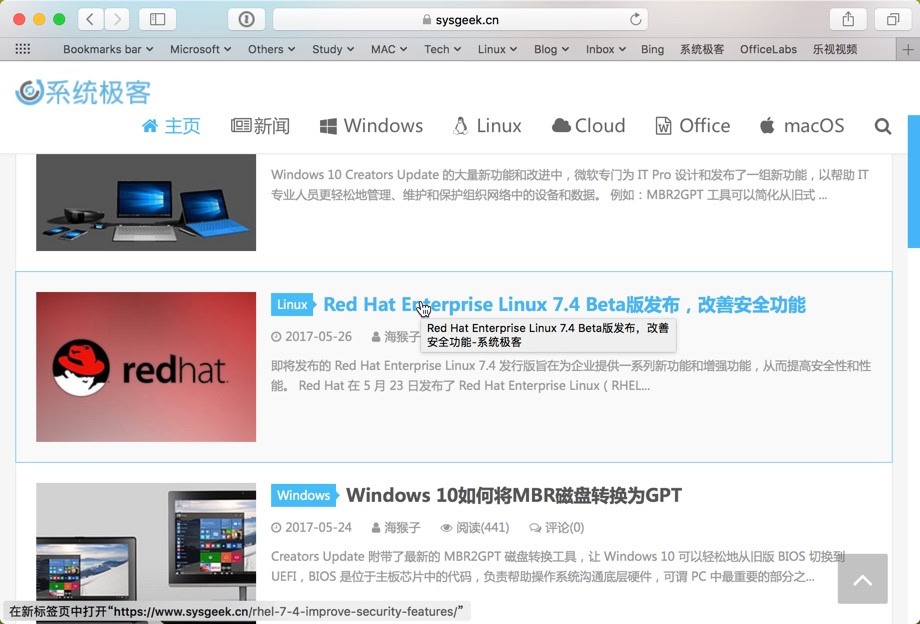
8.自定义个人收藏屏
「个人收藏」屏幕是打开新选项卡及单击 URL 栏时会自动显示的,这可以算是一个提前欢迎页。该页面中的选项会读取用户的收藏夹,在此界面中可以拖动图标进行自定义排序。
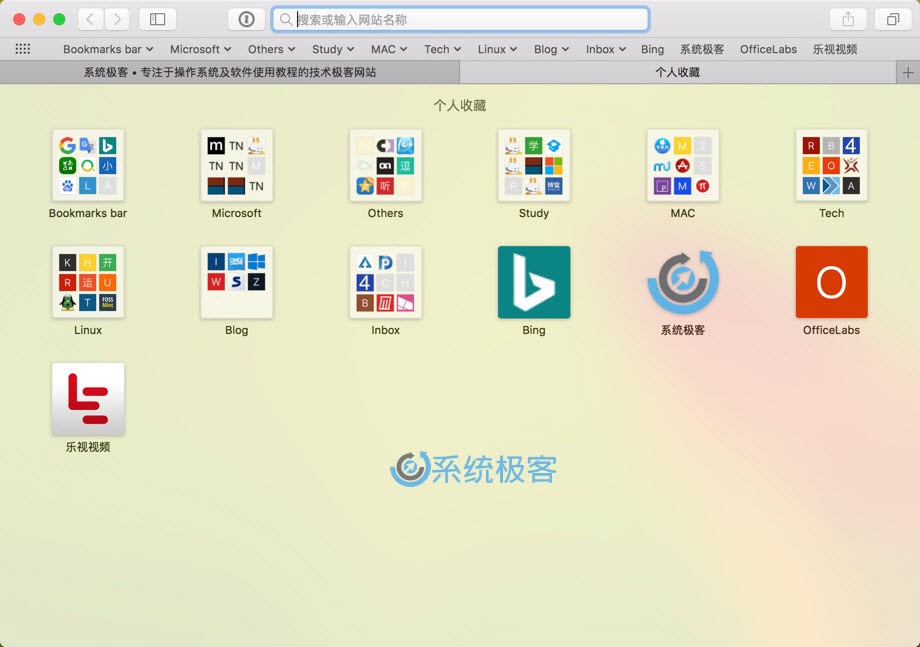
9.导出为PDF
在 Safari 中将网页保存为 PDF 文件不需要第三方扩展程序,只需在「菜单」中选择「导出为 PDF」就行。
10.使用AirDrop分享页面
AirDrop 不仅能分享文件,也是在不同苹果设备之间分享网页的好方法。例如你需要在 iPhone 上打开页面,只需点击「共享」按钮再点击「AirDrop」选项即可。
11.使用Handoff更好地进行浏览
Handoff 和 Continuity 是两项非常酷的技术,它可以让你无缝地在 macOS 和 iOS 之间切换。假设一个用 iPhone 访问的页面想在 macOS 的 Safari 中进行浏览,在启用 Handoff 功能之后就可在 Dock 左侧边缘看到一个 Safari 快捷方式,直接点击就可访问,而无需复制和粘贴链接或使用第三方工具。
12.阅读器视图
文章或页面加载后,单击位于 URL 左侧的「显示阅读器视图」即可启用读者视图,所有让人分心的格式、广告都会被消除,从而显示一个易于阅读的内容布局,用户也可以更改字体或文字大小。
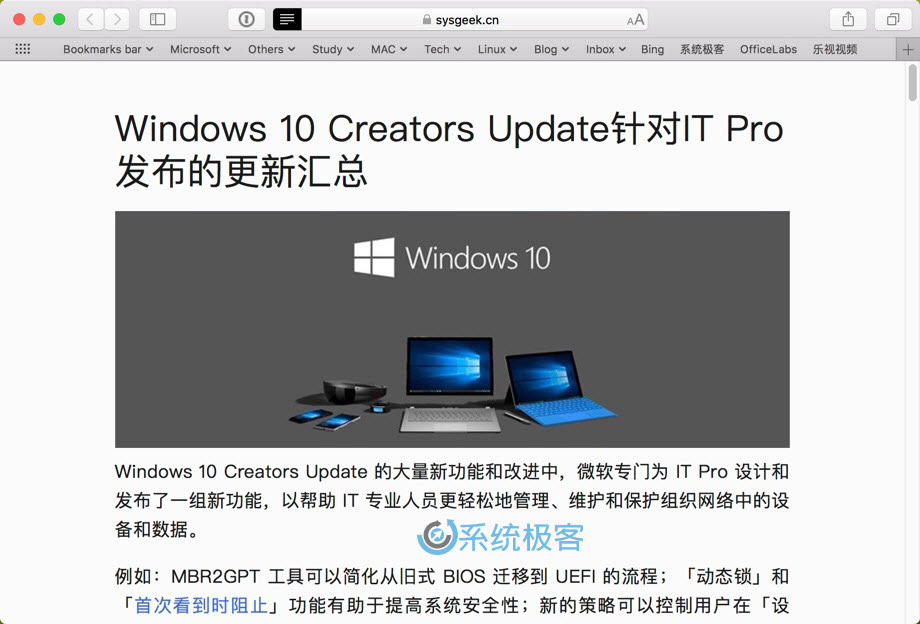
13.使用iCloud选项卡
iCloud 选项卡是一个非常有用的高级功能,可让您访问和控制其他 Apple 设备上 Safari 中打开的选项卡。 单击标签切换器后,可在底部位置查看其他设备中打开的选项卡。当然也可以关闭其它设备上的标签,或者在 macOS 中控制其它设备打开标签页。
14.快速搜索不同网站
使用 Safari 关键字搜索扩展程序可以用关键字快速搜索维基百科、亚马逊和 YouTube 等网站。例如,可以通过 yt 关键字搜索 YouTube,更多关键字列表可以访问这里。
15.使用Ghostery阻止不需要的脚本
Safari 是一个简单而快速的浏览器,无需担心Flash。 但是,如果想要控制个人隐私并阻止 Cookie 随处可见,或者需要禁用所访问网站的跟踪脚本,只需安装 Ghostery。
Ghostery 可提供哪些脚本正在运行的信息,并让您逐个禁用它们。














最新评论
niubi
不知名软件:怪我咯!😏
在Win11下,第一次安装完后不要急着用,建议先重启一下。(我直接用的时候打开虚拟机报错了,重启后就正常了)
自动维护还是很重要的,我的就被不知名软件关闭了,导致系统时间落后正常时间15秒。用优化软件的一定要注意。